你是否也遇到了iPhone用久了卡顿的问题,想要重置但是担心会删除删除所有内容。今天,我们一起来探讨如何重置iPhone。首先,我们要明确一下,恢复iPhone时,可以选择从备份恢复或恢复为出厂默认设置。如果你想保留一些重要数据,可以选择从备份恢复。但是,请注意,自上次创建备份以来的那些文件将被删除。如果你希望彻底清除所有数据,那么恢复为出厂默认设置是个不错的选择。

那么我们一起来详细了解如何重置iPhone,包括通过计算机重置iPhone和通过“设置”重置的方法。另外,我们还将为你介绍如何在不恢复的情况下擦除iPhone。
PART 1 使用计算机通过iTunes备份恢复iPhone in 2 Ways(删除所有数据)
对于通过iTunes来备份iOS设备的用户来说,你可以选择通过iTunes来恢复iPhone。一般来说,有两种方法可以恢复iPhone,这取决于你的设备状况。如果你的iPhone是正常的,那么可以在正常情况下恢复iPhone;如果你的设备处于DFU模式/恢复模式,则需通过非正常模式恢复。
1. 如何在在正常情况下恢复iPhone
当你尝试恢复正常的iPhone时,你只需完成以下步骤。
步骤1 在装有 macOS Catalina 10.15 的 Mac 上,打开 Finder。
在装有 macOS Mojave 10.14 或更低版本的 Mac或者PC 上,打开 iTunes。
步骤2 根据提示将设备连接到计算机。按要求输入你的设备密码或“信任此计算机”。
步骤3 当需恢复的设备出现在计算机上时,选择该设备。然后单击恢复设备。

步骤4 再次单击“恢复”后将会擦除你的iPhone并安装最新的 iOS。

通过以上步骤将设备恢复出厂设置后,设备会重新启动。你将看到,该iPhone像一个全新的设备。
请注意:这种方法耗时较长,尤其是当你使用的内存占用 iPhone 上的大量存储空间时,需要很长时间才能恢复。并且在还原之前你无法进行预览。最重要的是,它可能会造成设备上的现有数据的丢失。
2. 如何在DFU模式/恢复模式下恢复iPhone
你是否遇到过iPhone无法识别、屏幕卡顿或需要恢复出厂设置的问题?别担心,下面我们一起来了解如何在DFU模式和恢复模式下恢复你的iPhone。
首先,我们来了解一下什么是DFU模式和恢复模式。DFU模式,即设备固件更新模式,它允许你的iPhone与iTunes连接,而无需自动加载最新版本的iOS。而恢复模式则会让iTunes将你的iPhone恢复为原始出厂设置,但使用最新的iOS和固件。
那么,如何知道你的设备需要在这些模式下恢复呢?如果你的计算机无法识别你的设备或提示它处于恢复模式,或者你的屏幕卡在Apple徽标中几分钟没有进度条,又或者恢复模式屏幕显示在你的设备上,那么你就需要按照以下步骤操作了。
步骤1 确保你的Mac是最新的,如果你使用的是iTunes,也请确保你使用的是最新版本的iTunes。然后,在装有macOS Catalina 10.15的Mac上打开Finder,在装有macOS Mojave 10.14或更低版本的Mac上,或者在PC上,打开iTunes。
步骤2 保持设备连接并等待恢复模式屏幕出现。在这里,你可以根据设备的不同情况选择相应的恢复模式,并按照屏幕上的提示进行操作。
步骤3 更新或还原完成后,你需要重新设置设备。

请注意:在执行DFU还原或进入恢复模式下,你的iPhone上所有数据都将被删除,所以请务必备份重要数据。
PART 2 通过设置将复iPhone恢复出厂设置
如果你想在不使用iTunes的情况下恢复出厂设置,那么这个方法绝对适合你。也就是通过设备中的“设置”来恢复iPhone,无需使用使用iTunes。具体操作步骤如下。
步骤1 打开iPhone的“设置”应用程序,然后点击“通用”>还原”>“抹掉所有内容和设置”。
步骤2 根据系统提示输入你的密码或 Apple ID 密码。
步骤3 确认擦除设备。

完成这些步骤后,你的设备就会开始擦除数据,这个过程可能需要几分钟的时间,取决于你的设备性能。
请注意:这种方法适用于可正常工作的设备,并且设备上的数据将被全部删除。另外,你需要提供正确的密码和Apple ID。如果你想恢复删除的数据,我推荐使用奇客iPhone数据恢复工具,它功能强大,可以快速恢复你的个人数据。
Bonus: 如何轻松恢复iPhone数据——使用奇客iPhone数据恢复工具
(100%可行)
恢复iPhone数据太难?别担心,我们将为你介绍一款功能强大的专业数据恢复工具,奇客iPhone数据恢复工具。这款软件功能强大,可以快速恢复你误删的iPhone数据。
关于如何使用奇客iPhone数据恢复软件恢复iPhone数据,你只需按照以下步骤进行操作。
步骤1 安装并打开 奇客iPhone数据恢复应用程序,然后通过 USB 数据线将 iPhone 连接到 PC。

步骤2 选择奇客iPhone数据恢复 的“从设备恢复”模式,然后单击“扫描”按钮。

步骤3 单击“立即恢复”按钮。奇客iPhone数据恢复将开始为你自动恢复。

通过奇客iPhone数据恢复工具,你可以轻松恢复误删的数据。快来试试看吧,让你的iPhone数据重获新生!
总结
以上就是我们为你介绍的几种方法。恢复iPhone时,你是否担心会丢失所有重要数据?别担心,其实恢复iPhone是否会删除所有内容,完全取决于你的选择。如果你是从备份中恢复,那么数据将得以保留;但如果你选择恢复为出厂默认设置,那么所有数据将被清空。这对于修复无响应设备或准备转售iPhone非常有用。操作起来非常简单,你可以直接在iPhone上完成,也可以通过电脑与iTunes连接进行操作。当然,如果你只是想恢复删除的数据,而不希望进行复杂的操作,那么奇客iPhone数据恢复是你的不二之选。它等待时间更少,操作更轻松,让你轻松找回丢失的数据。学会以上方法后,再也不用担心iPhone数据恢复和备份的问题了。
 那么我们一起来详细了解如何重置iPhone,包括通过计算机重置iPhone和通过“设置”重置的方法。另外,我们还将为你介绍如何在不恢复的情况下擦除iPhone。
那么我们一起来详细了解如何重置iPhone,包括通过计算机重置iPhone和通过“设置”重置的方法。另外,我们还将为你介绍如何在不恢复的情况下擦除iPhone。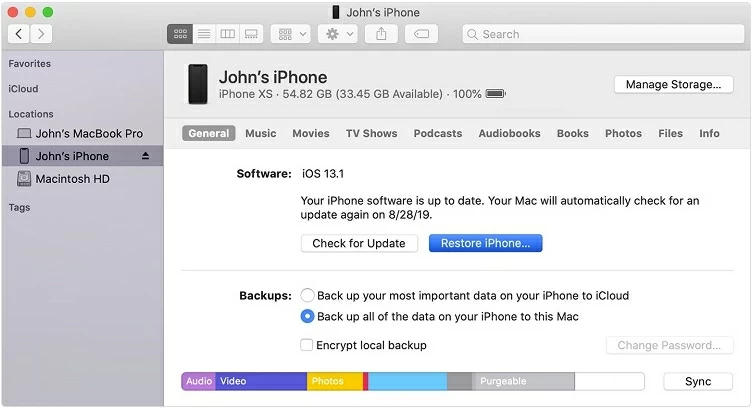 步骤4 再次单击“恢复”后将会擦除你的iPhone并安装最新的 iOS。
步骤4 再次单击“恢复”后将会擦除你的iPhone并安装最新的 iOS。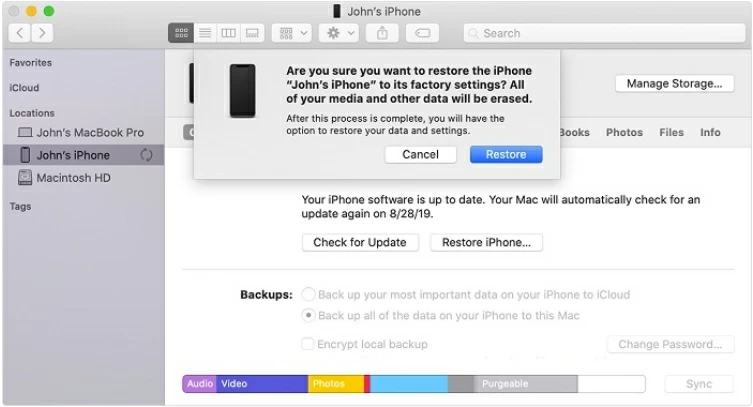 通过以上步骤将设备恢复出厂设置后,设备会重新启动。你将看到,该iPhone像一个全新的设备。
通过以上步骤将设备恢复出厂设置后,设备会重新启动。你将看到,该iPhone像一个全新的设备。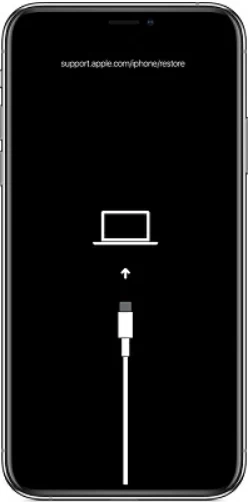 请注意:在执行DFU还原或进入恢复模式下,你的iPhone上所有数据都将被删除,所以请务必备份重要数据。
请注意:在执行DFU还原或进入恢复模式下,你的iPhone上所有数据都将被删除,所以请务必备份重要数据。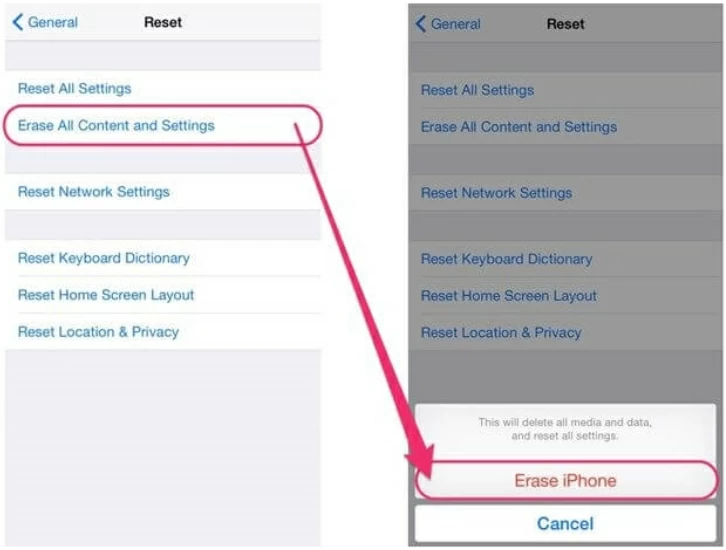 完成这些步骤后,你的设备就会开始擦除数据,这个过程可能需要几分钟的时间,取决于你的设备性能。
完成这些步骤后,你的设备就会开始擦除数据,这个过程可能需要几分钟的时间,取决于你的设备性能。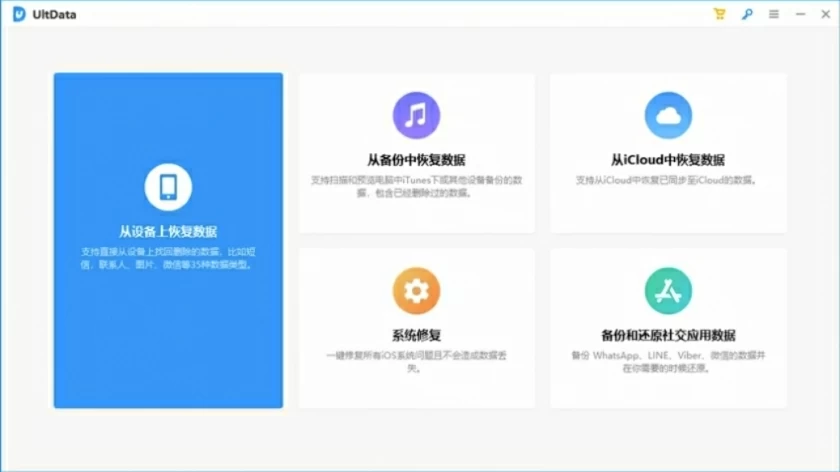 步骤2 选择奇客iPhone数据恢复 的“从设备恢复”模式,然后单击“扫描”按钮。
步骤2 选择奇客iPhone数据恢复 的“从设备恢复”模式,然后单击“扫描”按钮。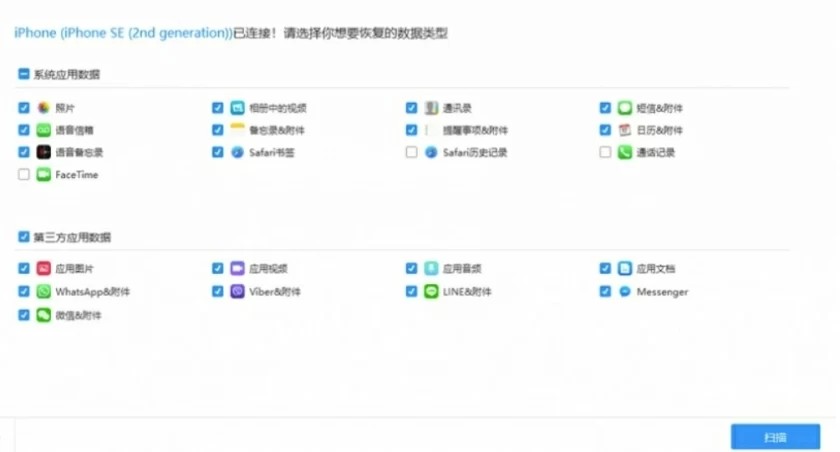 步骤3 单击“立即恢复”按钮。奇客iPhone数据恢复将开始为你自动恢复。
步骤3 单击“立即恢复”按钮。奇客iPhone数据恢复将开始为你自动恢复。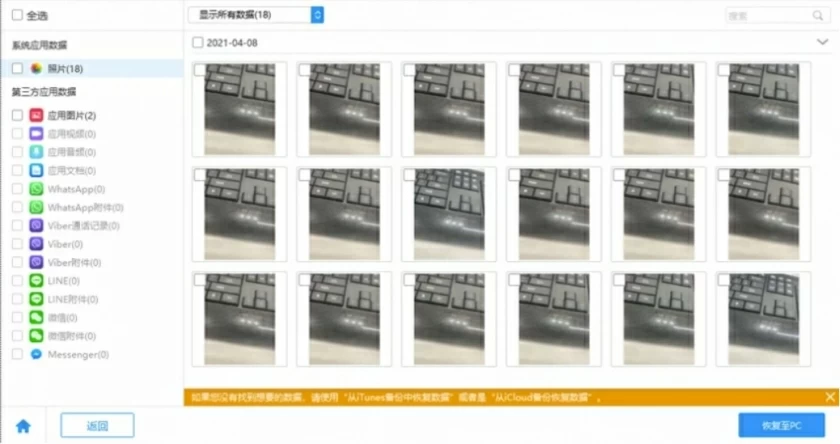 通过奇客iPhone数据恢复工具,你可以轻松恢复误删的数据。快来试试看吧,让你的iPhone数据重获新生!
通过奇客iPhone数据恢复工具,你可以轻松恢复误删的数据。快来试试看吧,让你的iPhone数据重获新生!